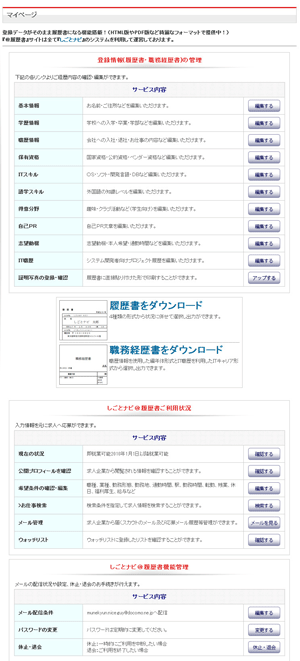ご利用ガイド
ご利用方法を手順を追ってご説明致します。
履歴書入力
機能を利用する前に、まず履歴書入力
を行います。ここで入力した内容が自動作成機能の内容に反映されます。
最終画面で入力内容を確認します。内容に問題がなければ「確認」ボタンを押してください。
メールでID・パスワードを通知
入力が正常に行われましたら、数分後にメールでID・パスワードが送られてきます。
※ID・パスワードを紛失された方はこちらをご覧下さい。
⇒ID・パスワード再取得
@履歴書にログイン
送られてきたID・パスワードをログイン画面のフォーム内に入力して、システムに入ります。
※ログインできない方はこちらをご覧ください。
⇒ログインについて
サービス利用までの流れ
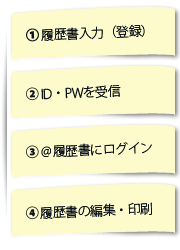
会員登録後「MyPage」の操作方法
- 【登録情報(履歴書・職務経歴等)管理】
- プロフィール情報として貴方のご経歴を管理するためのメニューを設置しております。
ご登録内容としては、お名前・生年月日・お住まいの情報から学歴・職歴及びスキル等を入力でき、自己PRや志望動機といった提出書類用の記入枠があり、履歴書用にはデジタルデータとしてお持ちのお写真を登録することができるようになっております。 - 【履歴書・職務経歴書の出力】
- 「登録情報(履歴書・職務経歴書等)管理」にて入力した内容を元にして履歴書や職務経歴書を出力することができます。
- 【求職状況管理】
- 現在の状況、公開用プロフィールの確認、求人の希望条件など求職活動を当サイトで行う際の準備ツールを豊富に準備しております。ご希望条件に沿って、求人情報の検索機能や、応募やスカウトのメール管理機能、気に入った求人をリストアップできるウォッチリストなどの便利ツールもご提供中です。
- 【利用者管理機能】
- 当サイトをご利用頂く上で、基本的な管理操作機能を準備しております。各種メール通知先の設定及びパスワードの変更機能、ご利用を休止または退会のお手続きなど、
- 【しごとナビが選んだ自動検索結果】
- しごとナビに掲載中の求人情報より、ご希望条件に沿った求人情報をリストアップして表示致します。「求職状況管理」より希望条件を変更することで内容の見直しなどを行うことができます。
ログイン後メニュー画面